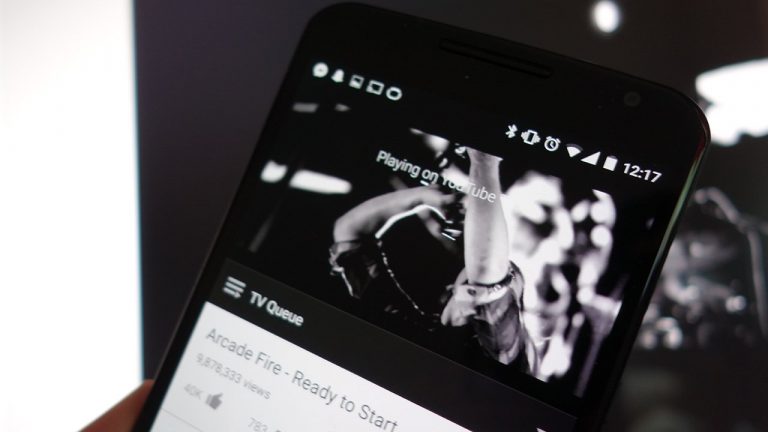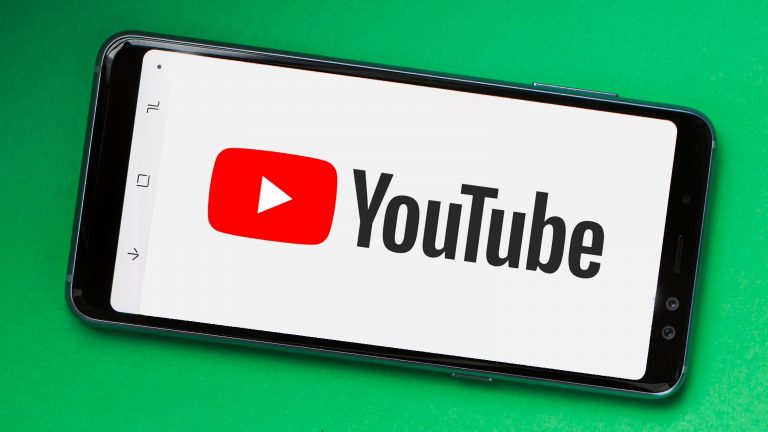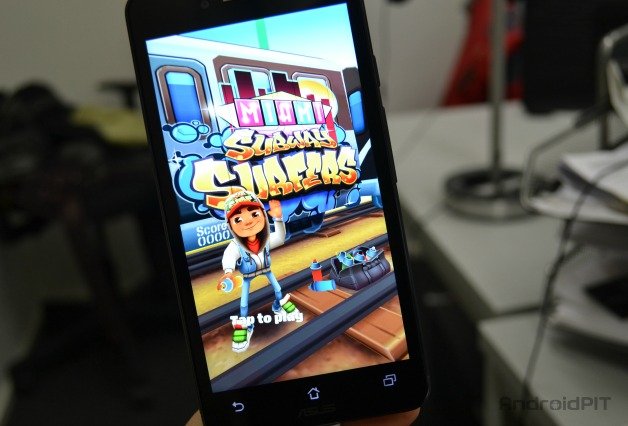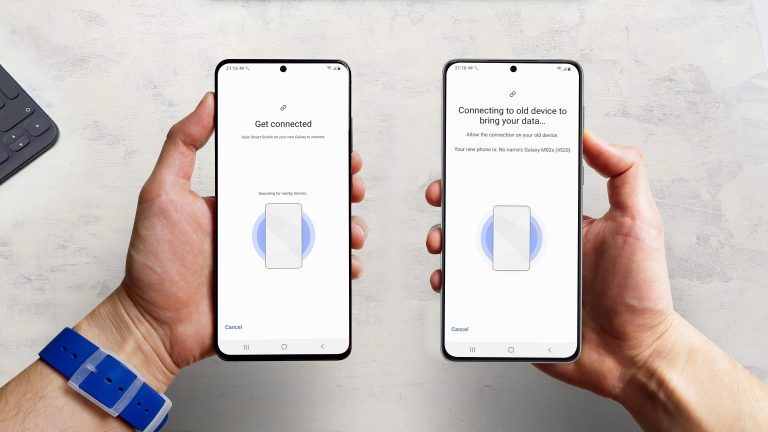Galaxy S5: как отключить и принудительно закрыть приложения
Если на вашем Galaxy S5 есть приложения, которые просто отказываются закрываться или зависают, поэтому вы не можете выйти из них, вот несколько способов принудительного закрытия приложения, но мы также покажем вам, как отключить приложение или вообще принудительно закрыть или остановить одно. Закрытие приложений – это не только избавление от проблем, но и удобный способ освободить больше оперативной памяти для более быстрой многозадачности.

Если у вас есть приложение, доставляющее вам горе на Galaxy S5 – просто убейте его! © ANDROIDPIT
Проведите пальцем в сторону, чтобы очистить кеш
Если вы только что использовали приложение, которое больше не собираетесь использовать в ближайшем будущем, вы можете просто смахнуть приложение в списке последних приложений, чтобы удалить его из памяти. Это удалит приложение из кеша, а это означает, что теперь у вас есть немного больше оперативной памяти.
Это также означает, что в следующий раз, когда вы запустите приложение, ему придется начинать с нуля, поэтому это не всегда быстрее. Но это эффективный способ полностью закрыть приложение.
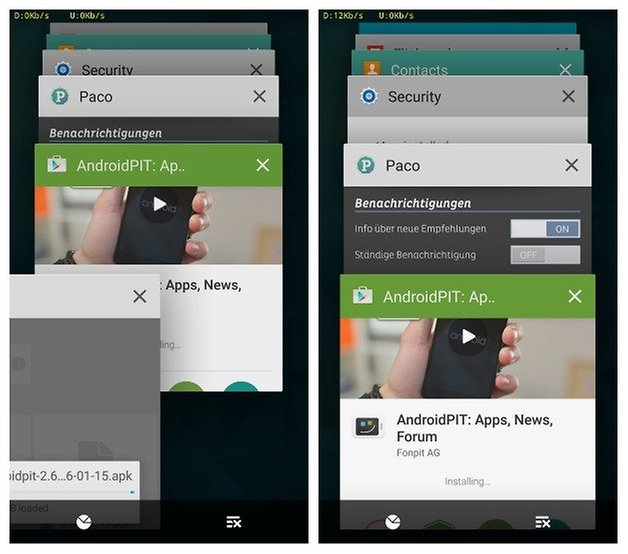
Перелистывая приложение в меню многозадачности, закройте его и очистите кеш. © ANDROIDPIT
Принудительно закрыть приложение в настройках
Если приложение не отвечает или вы замечаете, что оно остается в течение долгого времени после того, как должно было лечь спать, вы можете принудительно закрыть его в настройках.
Я получаю это с музыкальными проигрывателями, такими как Poweramp, и другими приложениями, которые синхронизируют данные в фоновом режиме, даже когда вы этого не хотите. YouTube также делает это. Самый простой способ – принудительно закрыть приложение, выбрав «Настройки»> «Диспетчер приложений» и перейдя на вкладку «Запуск».
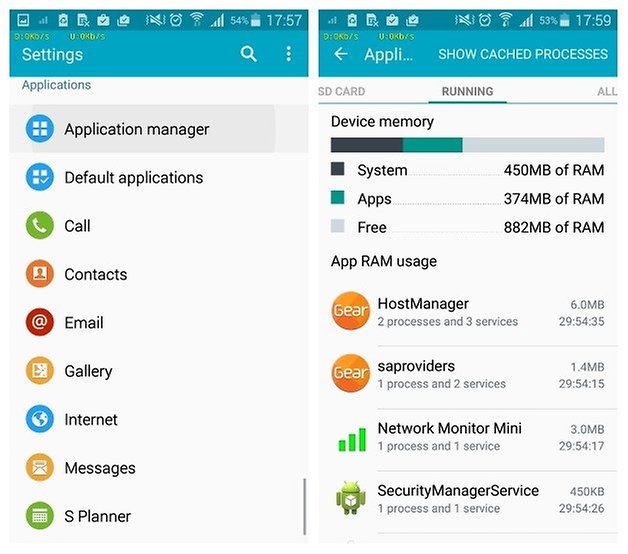
Настройки> Диспетчер приложений> Запуск показывает все запущенные в данный момент приложения. © ANDROIDPIT
Здесь вы легко сможете обнаружить любые приложения, которые не должны запускаться (например, игру, в которую вы вчера перестали играть (и нажмите кнопку «Стоп»). Просто убедитесь, что вы не закрываете системные приложения, которые вам нужны, работающие в фоновом режиме, например, Bluetooth или любые сторонние приложения, такие как SwiftKey или Facebook Messenger, которые должны работать постоянно.
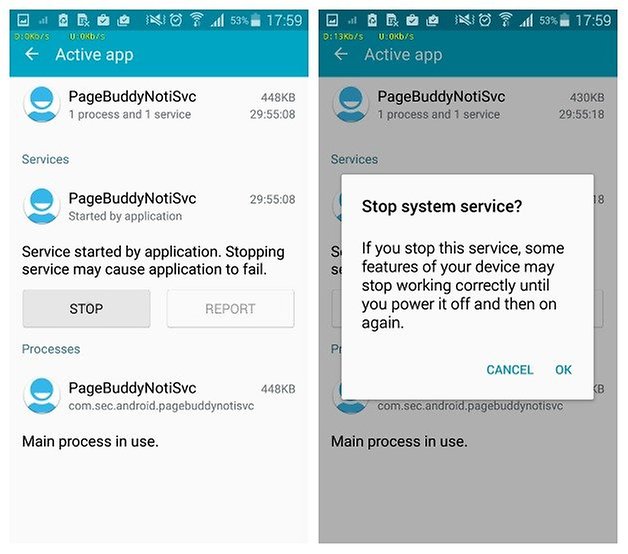
Вы можете принудительно закрыть любое приложение, нажав Стоп – только убедитесь, что нет побочных эффектов. © ANDROIDPIT
Полностью отключить приложение
Если у вас есть постоянно работающее приложение, которое вы даже не используете (но не можете просто удалить, потому что оно было предварительно загружено), вы можете просто отключить его. Зайдите в Настройки> Диспетчер приложений и на вкладке Все найдите нужное приложение.
Я собираюсь отключить ChatOn, поскольку я им особо не пользуюсь. Нажмите ChatOn в списке, и вы увидите несколько вариантов принудительного закрытия, удаления обновлений или отключения. Последнее – то, что мы хотим.
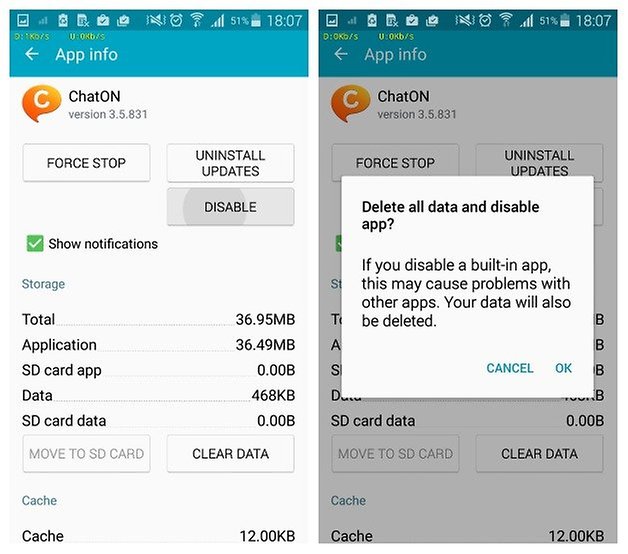
Вы также можете навсегда отключить системные приложения, но при этом потеряете и свои данные. © ANDROIDPIT
Когда вы говорите своему Galaxy S5 отключить системное приложение, он предупредит вас о рисках, в том числе о потере ваших данных. Хотя вы можете снова включить приложение позже, его отключение приведет к удалению ваших текущих данных.
Если вы согласны с этим, нажмите «Отключить», согласитесь, что вы хотите продолжить, и, при необходимости, согласитесь удалить все обновления, которые приложение могло получить с тех пор, как вы впервые получили свой телефон.
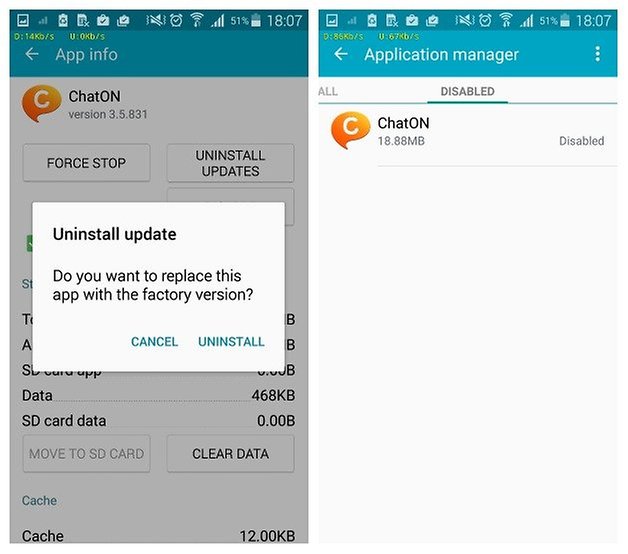
Отключение приложений также приведет к удалению всех обновлений. Их можно повторно включить на вкладке «Отключено». © ANDROIDPIT
Теперь, когда вы перейдете в Диспетчер приложений, вы увидите дополнительную вкладку справа: Отключено. Здесь вы можете увидеть приложения, которые вы отключили, а также снова включить их, если вам нужно.
Как часто вам нужно принудительно закрывать приложения? Что ты обычно делаешь?